ワードで6か月カレンダー(1)完成品と作成手順
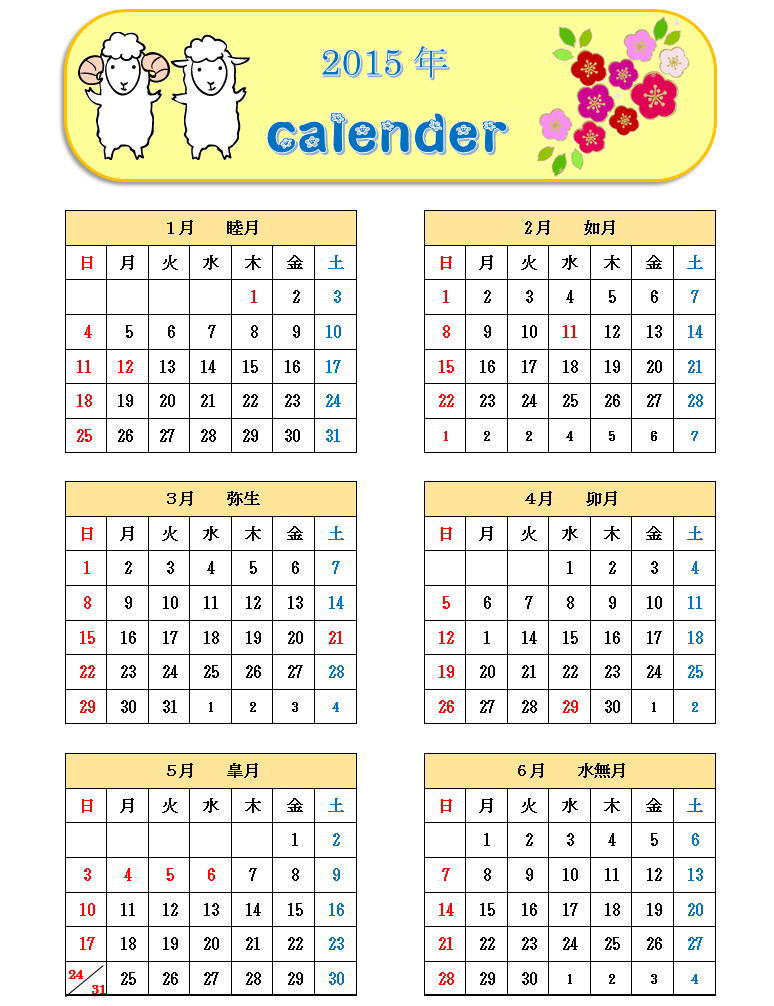
ワードで6か月 Calendar(1)手順
カレンダーを作るには、様々な方法がありますがここではワードで「表」を使って
オリジナルカレンダーを作る方法を勉強しましょう
6枚の表を均等に並べるのは結構面倒なのですがこの方法で作ると簡単です
ページ設定 ページレイアウト → 余白 上下左右 10 ㎜
①タイトルと画像を入れます
1)エンター・エンターを 9 回ぐらい、段落記号を少し下に表示させてから
「挿入」 → 「図形」→ 「角丸四角形」を選び上部に適当に描きます
丸みを大きくする場合は「黄色のハンドル」をマウスで中に引っ張り込みます
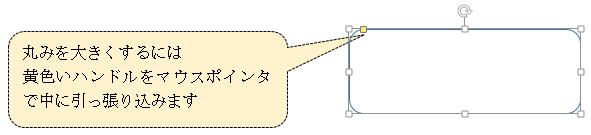
ここでは角丸四角形のサイズを「高さ 45・幅 172」にしました
「描画ツール」→「書式」→「図形の塗りつぶし」で色を付けます
「図形の枠線」から任意の色と枠線の太さを付けます
2)両サイドに適当な画像を入れます
「図ツール」→「書式」→「文字の折り返し」→「前面」にして
画像がきれいに収まるように調整します
(画像はネットよりお借りしました)
※ ここで使った画像はネットより拝借しています。最下段に貼り付けておきました。
貼りつけた画像の背景が白い場合は画像を選択して
「図ツール」→「書式」→「 色」→「透明色を指定」をクリックすると
マウスポインタの形が変わるので白い部分をクリックすると右図のようになります
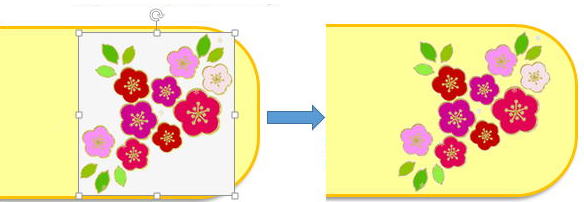
3)中心部に「ワードアート」で「2015年 calender」と入力します
文字フォント・色・サイズ などはお好みでどうぞ
4)タイトルが完成したら適当な場所にカーソルを立てます

5)「挿入」→「表」→ 3行×2列 の表を作る
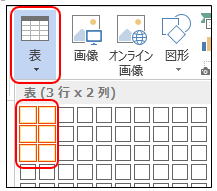
6)横長の表が出来ました この表を選択します
(左上の ※ をクリックすると表の色が変わって選択できたことが分かります)

7)「表ツール」→「レイアウト」→「高さ」を72 に「幅」はそのままでよい
下の余白状況を見てサイズを調整します
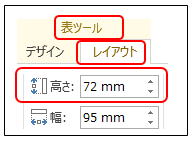
②カレンダーの作成に入ります
1)左上の表にカーソルを立てます
「挿入」→「表」→ 7列×7行の表を作ります
表を選択して「高さ9mm」「幅11mm」にします
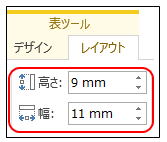
2)表は左寄りになっているので「表ツール」→「レイアウト」→「プロパティ」と
辿り「中央揃え」→「OK」クリックすると中央に収まります
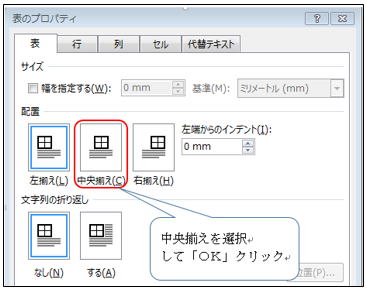
3)表全体を選択します (カレンダーの中にカーソルを立てると左上に
「星印」※ が出るのでクリックすると表全体が選択できます)
MS明朝 フォントサイズ 12 太字
続いて「表ツール」→「レイアウト」→「中央揃え」にします
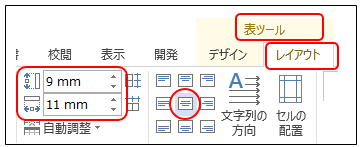
↓段落記号が表の中心に移動したのが確認されます
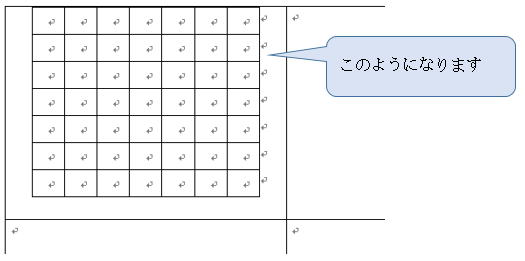
4)一行目の表を選択します「表ツール」→「レイアウト」→「セルの結合」クリック
「表ツール」→「デザイン」→「塗りつぶし」→ 色を付けます
2行目に 日 〜 土 まで曜日を入力します
日曜日の列を縦に選択して「色」を赤に 土曜日の列は青にします
↓のようになりました
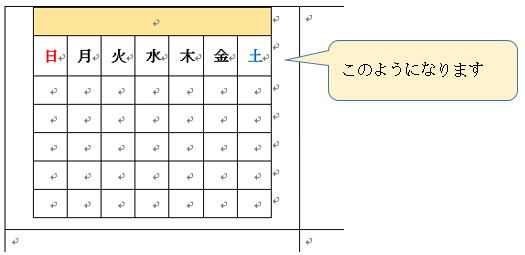
5)この表を選択します
これを「コピー」して他の表の中に「貼り付け」ます
「貼り付け」「貼り付け」を繰り返し6個の表の中にカレンダーを入れます
6)6枚のカレンダーに 1月 睦月 2月 如月 3月・・・と入力します
7)カレンダーに「日付」を入れます。
1月は木曜日から始まるので先ず、木曜日から土曜日を選択します
そのままCtrlキーを押したまま他の行を選択すると簡単です
「ホーム」→「段落番号」をクリックして 1 2 3 を選択します
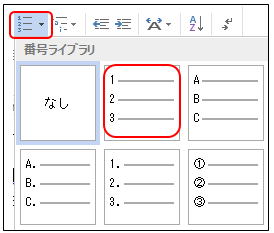
この番号が無い場合は「新しい番号書式の定義」→「番号書式」で変更します
数字がうまく中央に収まらないときは「配置」で中央揃え・右揃え・左揃え
などに設定して試してみて下さい
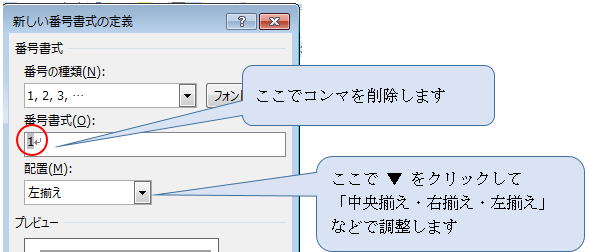
7)他のカレンダーも同じ方法で数字を入れます
祝祭日の数字は「赤」にします
8)最初に入れた 3行×2列 の表の罫線を削除します
外側にある表を選択します 「ホーム」→「罫線」をクリックします
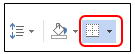
「枠なし」をクリックすると線は消えます。グリッド線が残っていたら
「グリッド線の表示」をクリックすると消えます
③2ページ目に段落記号があるようでしたら目障りなので消しておきましょう
「Back Space」キーを押しても消えない場合は
「ホーム」→「段落」クリック 「段落ダイアログ」が表示されるので
「行間」を固定値に 「間隔」を 1にして「OK」をクリックすると
2ページ目に表示されていた段落記号が消えて 1ページになります
ここで使った画像です ネットから拝借しています
右クリック→名前を付けて画像を保存して使ってください

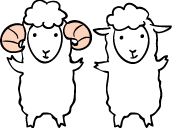
「みい子のひとり言」ホームに戻る